Features in Configuration Manager Technical Preview Version 2203
Gilt für: Configuration Manager (Technical Preview-Branch)
In diesem Artikel werden die Features vorgestellt, die in der Technical Preview für Configuration Manager Version 2203 verfügbar sind. Installieren Sie diese Version, um Ihre Technical Preview-Website zu aktualisieren und neue Features hinzuzufügen.
Lesen Sie den Technical Preview-Artikel , bevor Sie dieses Update installieren. In diesem Artikel werden sie mit den allgemeinen Anforderungen und Einschränkungen für die Verwendung einer Technical Preview vertraut, mit der Aktualisierung zwischen Versionen und mit der Bereitstellung von Feedback vertraut.
In den folgenden Abschnitten werden die neuen Features beschrieben, die Sie in dieser Version ausprobieren können:
Dunkles Design für die Konsole
Die Configuration Manager-Konsole bietet jetzt ein dunkles Design. Um das Design zu verwenden, wählen Sie den Pfeil oben links im Menüband und dann Konsolendesign wechseln aus. Wählen Sie erneut Konsolendesign wechseln aus, um zum hellen Design zurückzukehren. Mithilfe eines Konsolendesigns können Sie eine Testumgebung ganz einfach von einer Produktionsumgebung oder einer Hierarchie von einer anderen unterscheiden.
Das dunkle Konsolendesign ist ein Vorabfeature . Derzeit gibt es bestimmte Speicherorte in der Konsole, an denen das dunkle Design möglicherweise nicht ordnungsgemäß angezeigt wird.
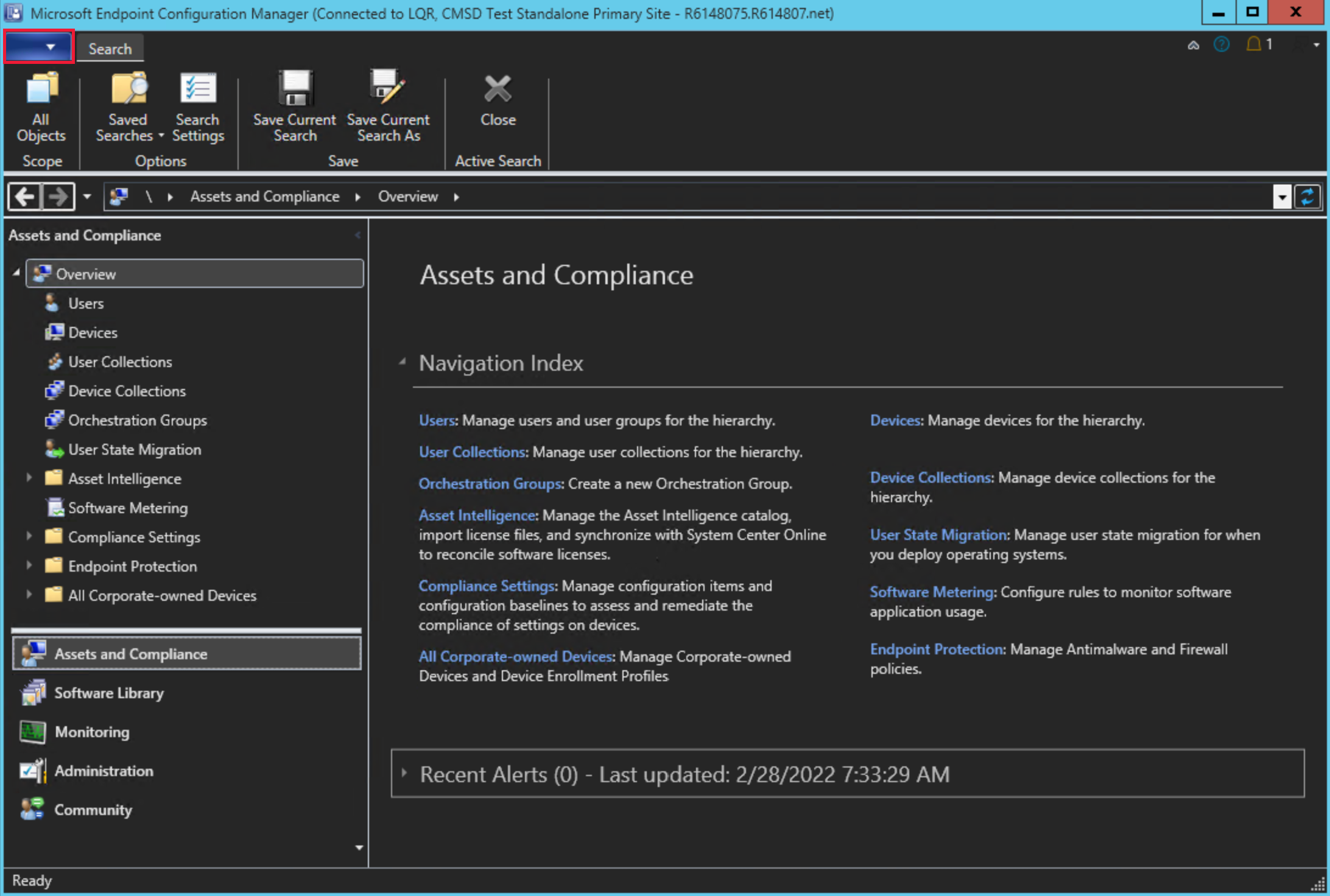
Bekanntes Problem
Wenn Sie zum ersten Mal zu einem anderen Design wechseln, stellen Sie möglicherweise fest, dass der Knotennavigationsbereich nicht ordnungsgemäß gerendert wird, wenn Sie in einen neuen Arbeitsbereich wechseln. Starten Sie die Konsole neu, um dieses Problem zu umgehen.
Escrow BitLocker-Wiederherstellungskennwort für den Standort während einer Tasksequenz
Sie können jetzt den Schritt BitLocker aktivieren einer Tasksequenz konfigurieren, um die BitLocker-Wiederherstellungsinformationen für das Betriebssystemvolume zu Configuration Manager. Zuvor mussten Sie in Active Directory wechseln oder warten, bis der Configuration Manager Client die BitLocker-Verwaltungsrichtlinie nach der Tasksequenz erhalten hat. Diese neue Option stellt sicher, dass das Gerät nach Abschluss der Tasksequenz vollständig durch BitLocker geschützt ist und Sie das Betriebssystemvolume sofort wiederherstellen können.
Weitere allgemeine Informationen finden Sie unter Planen der BitLocker-Verwaltung.
Voraussetzungen für das Einpassen des BitLocker-Wiederherstellungskennworts während einer Tasksequenz
Der Client wird seinen Schlüssel nur dann an den Configuration Manager Standort übergeben, wenn Sie eine der folgenden Optionen konfigurieren:
Erstellen und verwenden Sie ein Zertifikat, um die Standortdatenbank für die BitLocker-Verwaltung zu verschlüsseln.
Aktivieren Sie die Option BitLocker-Clientverwaltungsrichtlinie, um Das Speichern von Wiederherstellungsinformationen in Nur-Text zulassen.
Weitere Informationen finden Sie unter Verschlüsseln von Wiederherstellungsdaten in der Datenbank.
Probieren Sie es aus!
Versuchen Sie, die Aufgaben auszuführen. Senden Sie dann Feedback mit Ihren Gedanken zum Feature.
Erstellen Sie bei Bedarf zunächst eine Tasksequenz zum Bereitstellen eines Betriebssystems.
Verwenden Sie den Tasksequenz-Editor , um die Tasksequenz zu bearbeiten.
Wenn die Tasksequenz noch nicht den Schritt BitLocker aktivieren enthält, fügen Sie ihn hinzu. Weitere Informationen finden Sie unter Informationen zu Tasksequenzschritten: Aktivieren von BitLocker.
Wählen Sie in den Eigenschaften des Schritts BitLocker aktivieren die Option Wiederherstellungsschlüssel automatisch speichern und dann die Configuration Manager Datenbank aus.
Hinweis
Wenn Configuration Manager den Schlüssel nicht verwalten kann, schlägt dieser Tasksequenzschritt standardmäßig fehl.
Vorschau der PowerShell-Versionshinweise
In diesen Versionshinweisen werden Die Änderungen an den Configuration Manager PowerShell-Cmdlets in dieser Technical Preview-Version zusammengefasst.
Weitere Informationen zu PowerShell für Configuration Manager finden Sie unter Erste Schritte mit Configuration Manager Cmdlets.
Moduländerungen
Die folgenden ordnerbezogenen Cmdlets unterstützen jetzt Softwareupdategruppen und Bereitstellungspakete:
- Get-CMFolder
- New-CMFolder
- Remove-CMFolder
- Set-CMFolder
- Move-CMObject
- Add-CMObjectSecurityScope
- Remove-CMObjectSecurityScope
Weitere allgemeine Informationen finden Sie unter Hinzugefügte Ordnerunterstützung für Knoten in der Softwarebibliothek.
Geänderte Cmdlets
New-CMSoftwareUpdateDeployment
Weitere Informationen finden Sie unter New-CMSoftwareUpdateDeployment.
Unterbrechungsfreie Änderungen
Der Parameter PreDownloadUpdateContent wurde hinzugefügt, um das Vorabdownload für verfügbare Softwareupdates zu unterstützen.
Set-CMSoftwareUpdateDeployment
Weitere Informationen finden Sie unter Set-CMSoftwareUpdateDeployment.
Unterbrechungsfreie Änderungen
Der Parameter PreDownloadUpdateContent wurde hinzugefügt, um das Vorabdownload für verfügbare Softwareupdates zu unterstützen.
Nächste Schritte
Weitere Informationen zum Installieren oder Aktualisieren des Technical Preview-Branchs finden Sie unter Technical Preview.
Weitere Informationen zu den verschiedenen Verzweigungen von Configuration Manager finden Sie unter Welchen Branch von Configuration Manager sollte ich verwenden?.